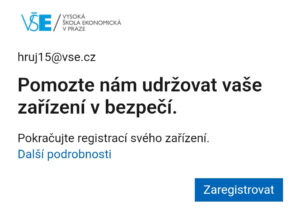Nastavení přihlašování bez hesla pomocí Microsoft Authenticatoru
Pomocí Microsoft Authenticatoru lze nastavit přihlašování do Office365 bez hesla. Předpokladem je již nainstalovaná aplikace Microsoft Authenticator z Google Play nebo App Store a nastavení MFA ke školnímu účtu pomocí Microsoft Authenticatoru (např. pomocí podrobného návodu zde). Dalším předpokladem je nastavený zámek displeje.
Poznámka: Pro použití přihlašování bez hesla je nutné použít jiný vstupní bod než https://m365.vse.cz/, tedy např. https://outlook.office365.com/.
Postup pro nastavení přihlašování bez hesla následuje:
1. Na mobilu si otevřete aplikaci Microsoft Authenticator a klepněte na váš nakonfigurovaný školní účet:
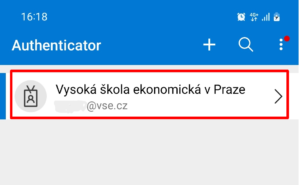
2. Zobrazí se vám jednorázové heslo i volba Nastavit přihlašování telefonem.
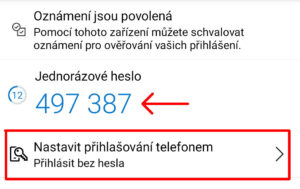
Po klepnutí na Nastavit přihlašování telefonem bude vyžadováno, abyste se přihlásili do Office 365 na telefonu, a to zadáním hesla a druhého faktoru.
V případě, že nemáte nastavený jiný druhý faktor než Microsoft authenticator, pak musíte pro ověření druhého faktoru použít jednorázové heslo, které aplikace generuje. Jelikož je platnost jednorázových hesel časově omezena, je třeba postupovat rychle. V tomto případě si zapamatujte jednorázové heslo a postupujte dále:
3. Následně klepněte na Nastavit přihlašování telefonem:
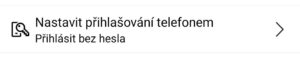
4. Zadejte svoje uživatelské jméno (svůj školní e-mail) a heslo:
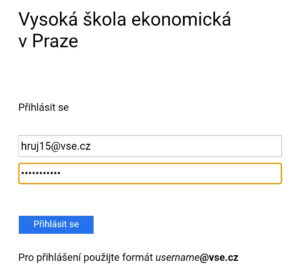
5. Následně zadejte svůj druhý faktor (máte-li nastavenou i jinou metodu přihlášení než Microsoft Authenticator, můžete se k ní dostat přes odkaz Přihlaste se jiným způsobem):
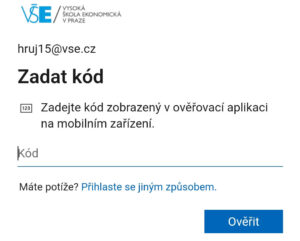
6. Seznamte se s uvedenými informacemi a klepněte na tlačítko Pokračovat.
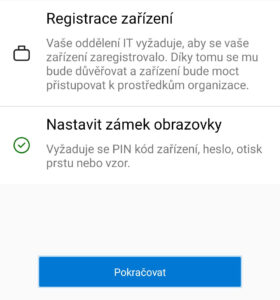
7. Dokončete registraci svého zařízení – a tím i nastavení přihlašování bez hesla – klepnutím na tlačítko Zaregistrovat: